පවර්පොයින්ට්, වර්ඩ් සහ එක්සෙල් මත භාවිතා කිරීමට විශිෂ්ට ක්රියාවලි සිතියම්කරණ උදාහරණ 6ක්
ක්රියාවලි සිතියම් විශේෂයෙන් ව්යාපාර රේඛාවේ තීරණාත්මක කාර්යභාරයක් ඉටු කරයි. ක්රියාවලි සිතියම මඟින් ක්රියාකාරකම්වල ප්රවාහය සහ ක්රියාවලිය නිරූපණය කරයි, කණ්ඩායම් සාමාජිකයින්ට ඒවා පැහැදිලිව තේරුම් ගැනීමට උපකාර කිරීමට අදහස් කෙරේ. එවැනි ක්රියාවලි සිතියම්කරණය ඉදිරිපත් කිරීමේදී පැහැදිලි, සංවේදී සහ පහසුවෙන් තේරුම් ගත හැකි තොරතුරු නිශ්චිත සිතියමක් තුළ ඉදිරිපත් කිරීම අත්යවශ්ය වන්නේ එබැවිනි. මේ හේතුව නිසා, අපි බුද්ධිමය තොරතුරු රැස් කර සකස් කර ඇත්තෙමු ක්රියාවලි සිතියම්කරණ උදාහරණ ඔබට ඔබේ ව්යාපාරයේ හෝ ව්යාපෘති ක්රියාවලි සිතියම්කරණ කාර්යයේදී භාවිත කළ හැකි බව. ඊට අමතරව, ඒත්තු ගැන්වෙන නමුත් සංක්ෂිප්ත සිතියම් නිෂ්පාදනය කිරීමට ඔබට අනුගමනය කළ හැකි ක්රියා පටිපාටිය මෙන්ම උපදෙස් ද අපි විසඳන්නෙමු. එම සටහන මත, අපි වැඩිදුර විස්තර කියවීමට පටන් ගනිමු, සහ විශිෂ්ට සහ ප්රයෝජනවත් තොරතුරු වලින් ඔබේ මනස පෝෂණය කිරීමට සූදානම් වන්න!
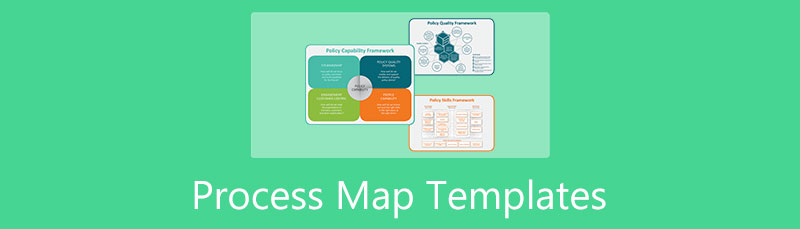
- 1 කොටස. Powerpoint, Word, සහ Excel සඳහා විශිෂ්ට ක්රියාවලි සිතියම්කරණ උදාහරණ
- 2 කොටස. ඒත්තු ගැන්වීමේ ක්රියාවලි සිතියම් සෑදීම පිළිබඳ ඉඟි
- 3 කොටස. ක්රියාවලි සිතියම ඔන්ලයින් කරන්නේ කෙසේද
- 4 කොටස. ක්රියාවලි සිතියමක් සෑදීම පිළිබඳ නිතර අසන ප්රශ්න
1 කොටස. Powerpoint, Word, සහ Excel සඳහා විශිෂ්ට ක්රියාවලි සිතියම්කරණ උදාහරණ
1. PowerPoint සඳහා සිතියම් සැකිලි සැකසීම
PowerPoint යනු මයික්රොසොෆ්ට් හි ජනප්රිය විනිවිදක ඉදිරිපත් කිරීමේ මෘදුකාංගයකි. මෙම මෙවලම භාවිතයෙන් ඉදිරිපත් කිරීමක් කරන විට ඔබට බොහෝ ස්ටෙන්සිල් භාවිතා කළ හැකි අතර, කුමක් අනුමාන කරන්නද? ක්ලිප් ආර්ට්, අයිකන සහ රූප වැනි එම ස්ටෙන්සිල් වලට ප්රවාහ ප්රස්ථාර, රූප සටහන් සහ සිතියම් ද සෑදිය හැක. එබැවින්, පහත ක්රියාවලි සිතියම සඳහා නියැදි සැකිලි දෙස බැලීමෙන් ඔබට කාර්යය සඳහා PowerPoint උපකාර වන ආකාරය පිළිබඳ අදහසක් ලබා දෙනු ඇත. කෙසේ වෙතත්, මෙම මෘදුකාංගය ක්රියාවලියේදී අනෙක් අයට වඩා ටිකක් පීඩාකාරී විය හැකිය. කෙසේ වෙතත්, ඔබට ඒ ගැන ප්රතිවිරුද්ධ අදහසක් තිබේ නම්, එය භාවිතා කිරීමට උත්සාහ කරන්න.
උදාහරණ 1.
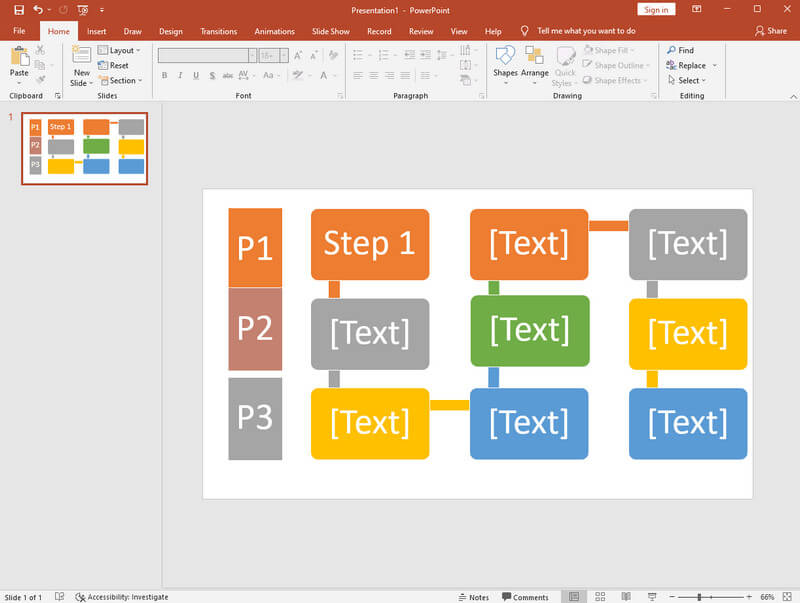
උදාහරණ 2.
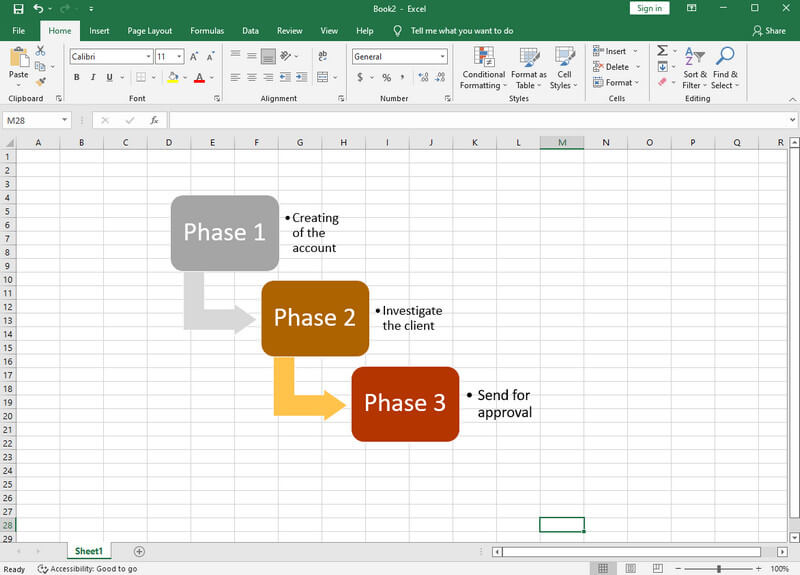
2. Word සඳහා සිතියම් සැකිලි සැකසීම
Word යනු Microsoft හි තවත් බලවත් සහ බහුලව භාවිතා වන කාර්යාල කට්ටලයකි. තවද, ලේඛනගත කිරීම සඳහා වන මෙම මෘදුකාංගය මගින් පරිශීලකයින්ට පුදුමාකාර ක්රියාවලි සිතියම් නිර්මාණය කිරීම සඳහා එය විශිෂ්ට කරවන PowerPoint වැනි අතිවිශාල මූලද්රව්ය ටොන් ගණනක් සපයයි. Word පරිශීලකයින්ට එහි SmartArt විශේෂාංගය මත එහි අභිරුචි කළ සැකිලි භාවිතා කිරීමට හෝ මුල සිටම ඒවා නිර්මාණය කිරීමට ඉඩ දෙයි. ඕනෑම ආකාරයකින්, ඔබට තවමත් ඔබේ සිතුවිලි සහ මනාප වලින් ඔබට අවශ්ය ආකාරයේ ක්රියාවලි සිතියමක් නිපදවිය හැක. මෙවැනි සිතියමක් සහජයෙන්ම අනවශ්ය බැවින් ක්රියාවලි සිතියමක් සෑදීමේදී Word හොඳම තේරීම වේ.
අනෙක් අතට, ඔබට එය භාවිතා කිරීමට දායකත්වයක් නොමැති නම්, Word ඔබට නොමිලේ ක්රියාවලි සිතියම් සැකිලි ලබා නොදේ. එසේ නොමැතිනම්, පහත දී ඇති සාම්පල අනුගමනය කිරීමට සහ පිටපත් කිරීමට නිදහස් වන්න.
උදාහරණ 1.
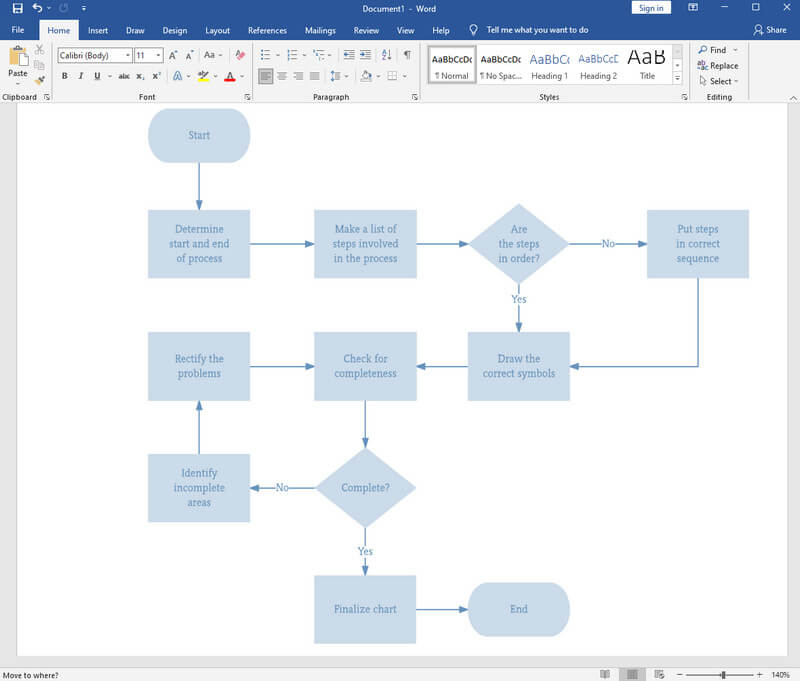
උදාහරණ 2.
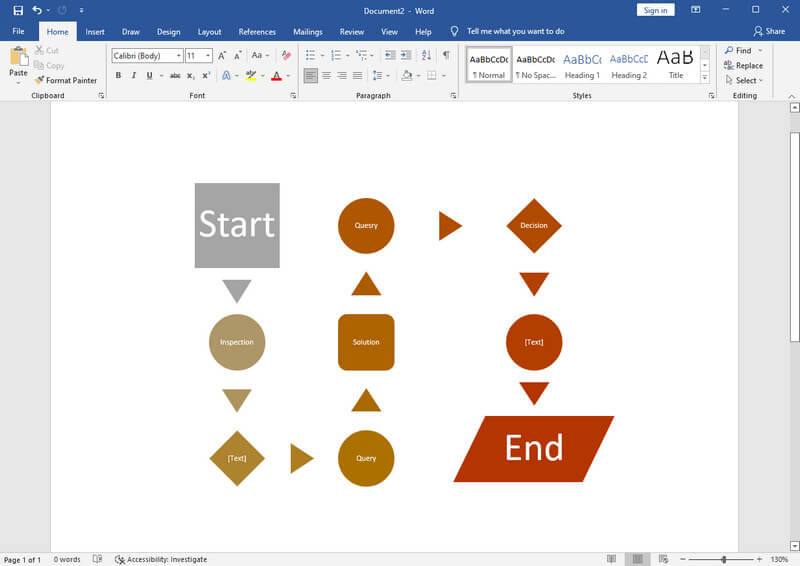
3. Excel සඳහා ක්රියාවලි සිතියම් උදාහරණ
Microsoft Office පවුලේ උදාහරණ සම්පූර්ණ කිරීම සඳහා, Excel සඳහා ඔබට අනුගමනය කළ හැකි සාම්පල වේ. ඔව්, මෙම පැතුරුම්පත් මෘදුකාංගයටද එම කාර්යය ඉටු කළ හැක, නමුත් එය ගණනය කිරීම සඳහා දැඩි ලෙස සාදා ඇත. වඩාත් ජනප්රිය කාර්යාල වැඩසටහන්වල කොටසක් ලෙස, විවිධ සිතියම්, ගැලීම් ප්රස්ථාර, රූප සටහන් සහ තවත් දේ නිර්මාණය කිරීමට පහසුවක් ගෙන දෙන SmartArt විශේෂාංගයක් ද Excel සතුව ඇත. Excel එහි අතුරු මුහුණතෙහි සෛල ප්රදර්ශනය කරන බැවින්, පරිශීලකයන් මුල සිට සරල ක්රියා පටිපාටි නිර්මාණය කිරීමේදී එය වාසියක් ලෙස ගනී. කෙසේ වෙතත්, Word මෙන් නොව, Excel හි ක්රියාවලි සිතියම් අච්චුවක් සෑදීමට වැඩි කාලයක් ගතවනු ඇත, නමුත් එය PowerPoint තරම් පහසු නොවේ.
උදාහරණ 1.
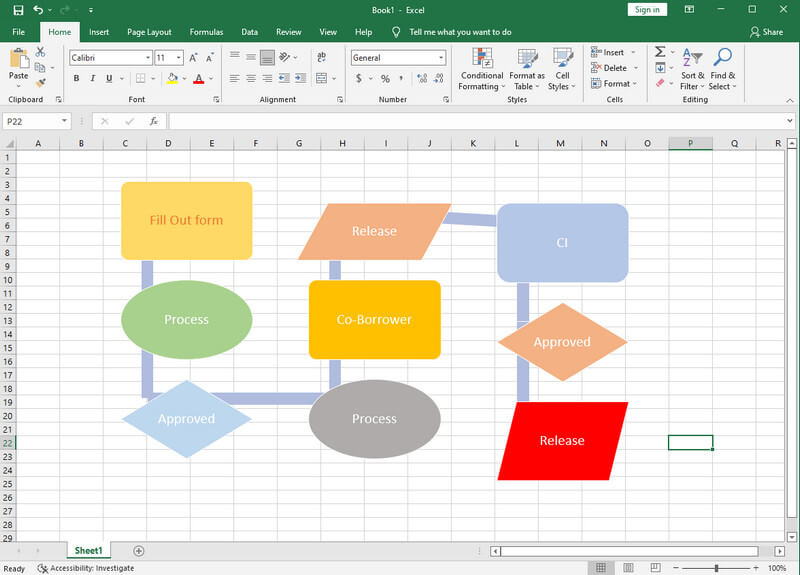
උදාහරණ 2.
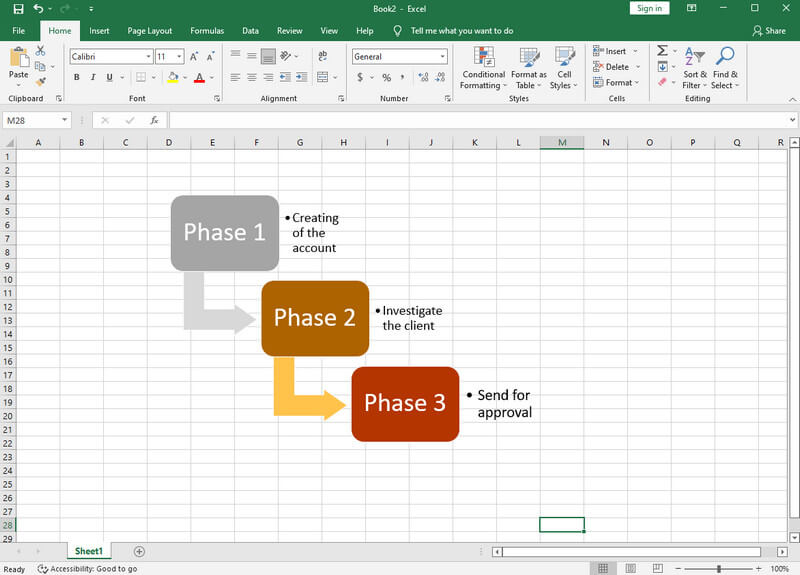
2 කොටස. ඒත්තු ගැන්වීමේ ක්රියාවලි සිතියම් සෑදීම පිළිබඳ ඉඟි
ඒත්තු ගැන්වෙන සහ කාර්යක්ෂම ක්රියාවලි සිතියම් සෑදීමට, ඔබ පුහුණු කළ යුතු කරුණු කිහිපයක් මතක තබා ගත යුතුය.
1. ඔබට සිතියම් ගත කිරීමට අවශ්ය ක්රියාවලිය හඳුනා ගන්න. ක්රියාවලි සිතියමක් සෑදීමේදී, ඔබේ විකුණුම් සහ ගනුදෙනුකරුවන්ට සැලකිය යුතු ලෙස බලපාන ඔබේ ව්යාපාරයේ සාධකය කෙරෙහි අවධානය යොමු කිරීම සලකා බැලිය යුතුය.
2. අදාළ පුද්ගලයින් හෝ සේවකයින් හඳුනා ගන්න. සම්බන්ධ පුද්ගලයින් සහ ඔබ සිතේ ඇති ගැටලුව සහ විසඳුම් රැස් කරන්න. ක්රියාවලි සිතියම් අච්චුව සෑදීමට පෙර ඔබට මිනිසුන් සමඟ කතා කිරීමට අවශ්ය නොවන බව මතක තබා ගන්න. සෑම විටම සිතියම මුලින්ම හඳුනාගෙන අවසන් කිරීම වඩාත් සුදුසුය.
3. මූලද්රව්ය ඉදිරිපත් කිරීමට සංකේත භාවිතා කරන්න. ඔබගේ ක්රියාවලි සිතියම ඒත්තු ගැන්වීමට, එක් එක් සංරචක සඳහා සුදුසු සංකේතය අනුගමනය කර භාවිතා කරන්න.
4. ඔබේ වචන සංක්ෂිප්ත කරන්න. ඔබ ඔබේ කණ්ඩායමට ක්රියාවලි සිතියම ඉදිරිපත් කිරීමට සූදානම් වන බැවින්, පහසුවෙන් තේරුම් ගත හැකි වචන භාවිතා කරන්න. මෙය ඔවුන්ගේ පැත්තෙන් ව්යාකූලත්වය වළක්වා ගැනීමයි.
5. වර්ණ වෙනස්කම් භාවිතා කරන්න. ඔබේ කණ්ඩායමට අත්යවශ්ය තොරතුරු මතක තබා ගැනීමට මෙයද කදිම ක්රමයකි. විවේචනාත්මක තොරතුරු සඳහා ඔවුන්ගේ මනසෙහි සලකුණු තබන වර්ණ භාවිතා කරන්න.
3 කොටස. ක්රියාවලි සිතියම ඔන්ලයින් කරන්නේ කෙසේද
ඔබගේ උපාංගයට Microsoft Office කට්ටල ලබා ගැනීමට නොහැකි නම්, නොමිලේ ක්රියාවලි සිතියම් අච්චුවක් මාර්ගගතව සාදන්න. මෙයට අනුකූලව, ඔබට පහසුම නමුත් හොඳම අත්දැකීම සහ ප්රතිදානයන් ලබා දෙන සබැඳි මෙවලමක් තෝරන්න. MindOnMap. මෙම ආකර්ෂණීය ක්රියාවලි සිතියම් සාදන්නා ඕනෑම පරිශීලකයෙකුට ගැලපෙන පරිදි නිර්මාණය කර ඇත, එබැවින් ඔබ පළපුරුදු සිතියම් සාදන්නෙකු හෝ පළමු වරට එහි අතුරු මුහුණත සහ සංචාලනය ඉක්මනින් ග්රහණය කර ගනු ඇත. ඊට අමතරව, ලේඛන සහ සබැඳි ඇතුළු කිරීම සහ ටැගය වැනි ක්රියාවලි සිතියම්කරණයේදී වඩාත් හොඳින් භාවිතා වන අද්විතීය විශේෂාංග සහ එහි පහසු බෙදාගැනීම, ස්වයංක්රීයව ඉතිරි කිරීම සහ සුමට අපනයන හැකියාවන් භුක්ති විඳීමට එය ඔබට ඉඩ සලසයි.
මෙම අපූරු ගුණාංගවලට අමතරව ඔබේ ක්රියාවලි සිතියම් අච්චුවට රසය එක් කිරීමට වර්ණ, අකුරු, හැඩතල, පසුතල, මෝස්තර සහ අයිකන වැනි ප්රවේශ විය හැකි මූලද්රව්ය වේ. එමනිසා, ඔබට මෙම විශිෂ්ට සිතියම්කරණ මෙවලම භාවිතා නොකිරීමට හේතුවක් නැත. එහෙම කිව්වම අපි දැන් ඉගෙනගමු කොහොමද කරන්නේ කියලා ක්රියාවලි සිතියමක් සාදන්න පහත සවිස්තරාත්මක පියවර සමඟ සබැඳිව.
MindOnMap හි නිල වෙබ් අඩවියට පිවිස, ක්ලික් කිරීමෙන් ආරම්භ කරන්න මාර්ගගතව සාදන්න ටැබ්. මුලදී, එය ඔබව පිවිසුම් පිටුවට ගෙන එනු ඇත, එහිදී ඔබට ඔබගේ විද්යුත් තැපෑල භාවිතයෙන් පුරනය වීමට අවශ්ය වේ. ඔබ ක්රියාවලි සිතියම් නොබැඳි කිරීමට කැමති නම්, ක්ලික් කරන්න නොමිලේ බාගත කරන්න වැඩසටහන ස්ථාපනය කිරීමට.
ආරක්ෂිත බාගත කිරීම
ආරක්ෂිත බාගත කිරීම

වෙනත් කවුළුවකට ගමන් කරමින්, නව ටැබය ක්ලික් කර ක්රියාවලි සිතියම සඳහා අච්චුවක් තෝරන්න.
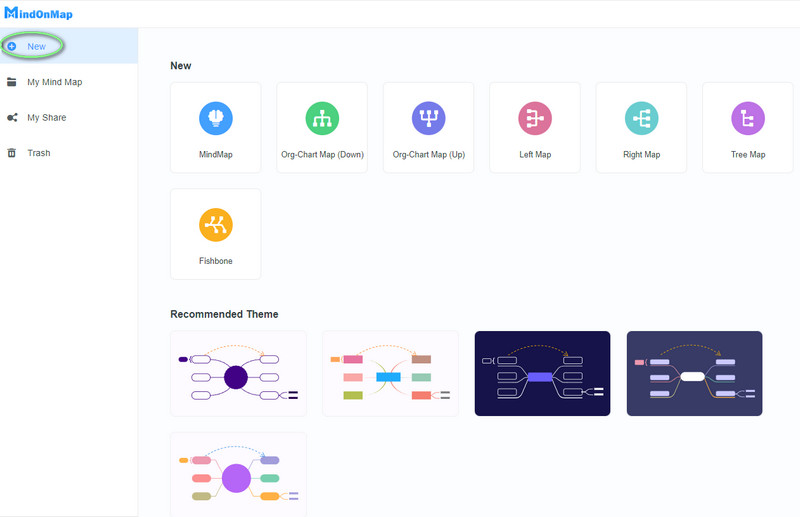
ඔබ ප්රධාන අතුරු මුහුණත වෙත ළඟා වූ පසු, සිතියම මත වැඩ ආරම්භ කරන්න. නෝඩ් එකතු කිරීමට, ඔබ ක්ලික් කරන්න TAB ඔබගේ යතුරුපුවරුවේ යතුර. ඉන්පසු, නෝඩයේ පාදය ඔබ කැමති ස්ථානයට ගෙන යාමෙන් එය අභිරුචිකරණය කරන්න. එසේම, මෙවලම ඔබට අභිරුචිකරණයට උදවු කිරීමට හොට්කී ඉදිරිපත් කරයි.
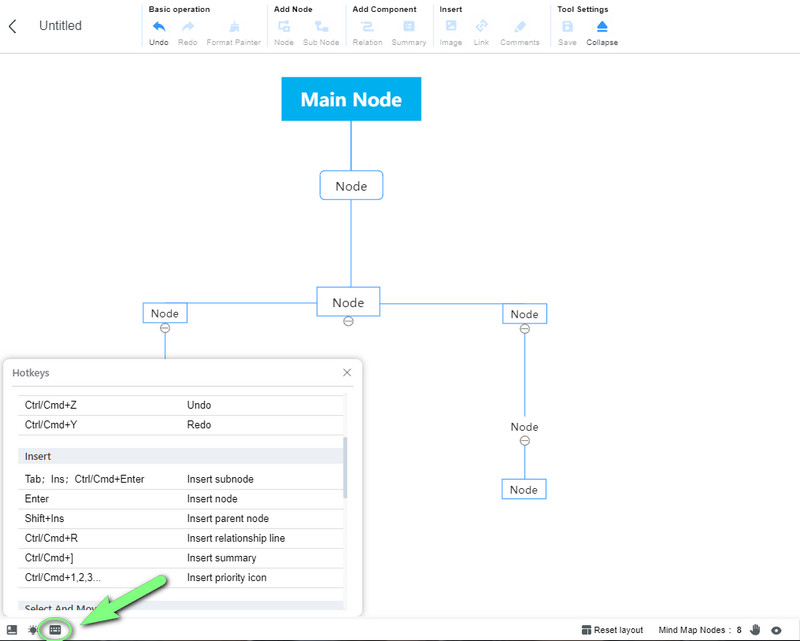
අපි දැන් ක්රියාවලි සිතියමේ මූලික ප්රමිතියට ගැලපෙන පරිදි සිතියම සකස් කරමු. නමුත් පළමුව, නෝඩ් නිවැරදිව ලේබල් කරන්න, පසුව නෝඩ් වල වර්ණ සහ හැඩය වෙනස් කරන්න. මෙනුව වෙත යන්න බාර්, සහ අපි කාර්යය මත වැඩ කරමු. විලාසය ක්ලික් කර, වෙත සංචාලනය කරන්න හැඩය හා වර්ණ.
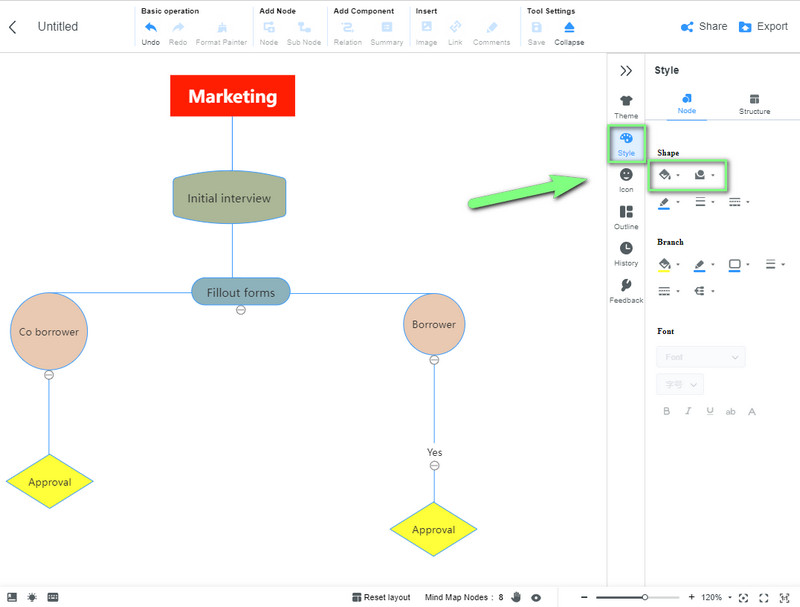
මෙම මෙවලමෙහි ඇති හොඳම ගුණාංගවලින් එකක් වන්නේ ක්රියාවලි සිතියම් සැකිලි නොමිලේ බෙදා ගැනීමට පරිශීලකයින්ට ඉඩ දීමයි. අතුරු මුහුණතේ දකුණු ඉහළ කොටසේ ඇති බෙදාගැනීමේ බොත්තම ඔබා එය උත්සාහ කිරීමට බෙදාගැනීමේ තේරීම සකසන්න.
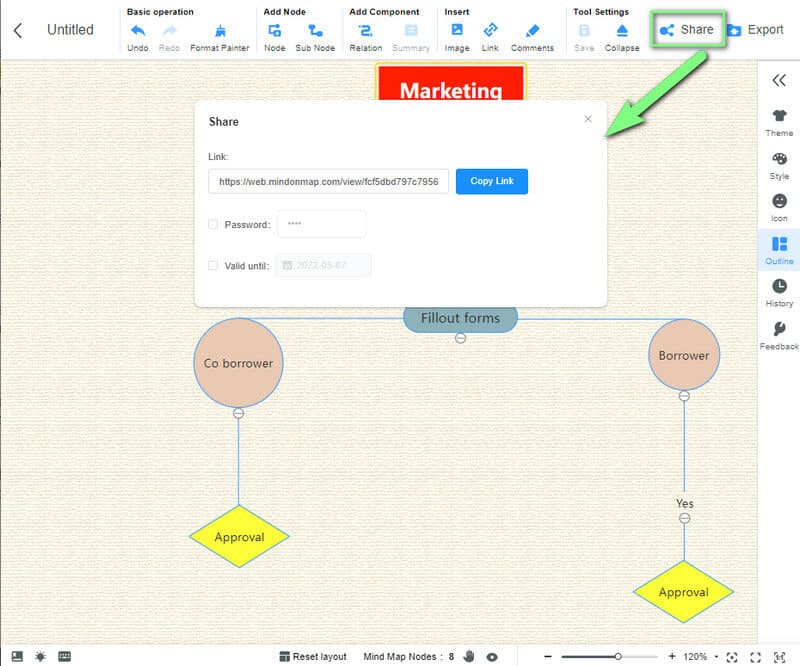
අවසාන වශයෙන්, ක්ලික් කරන්න අපනයන ඔබගේ උපාංගයේ සිතියම සුරැකීමට බොත්තම. මෙම මෙවලම ඔබට ඔබේ ගොනුව සඳහා භාවිතා කළ හැකි බහු ආකෘති ඉදිරිපත් කරයි. පවතින ආකෘතිවලින් එකක් තේරීමෙන් ඔබගේ ගොනුව වහාම බාගත කිරීමට ඉඩ සලසයි.
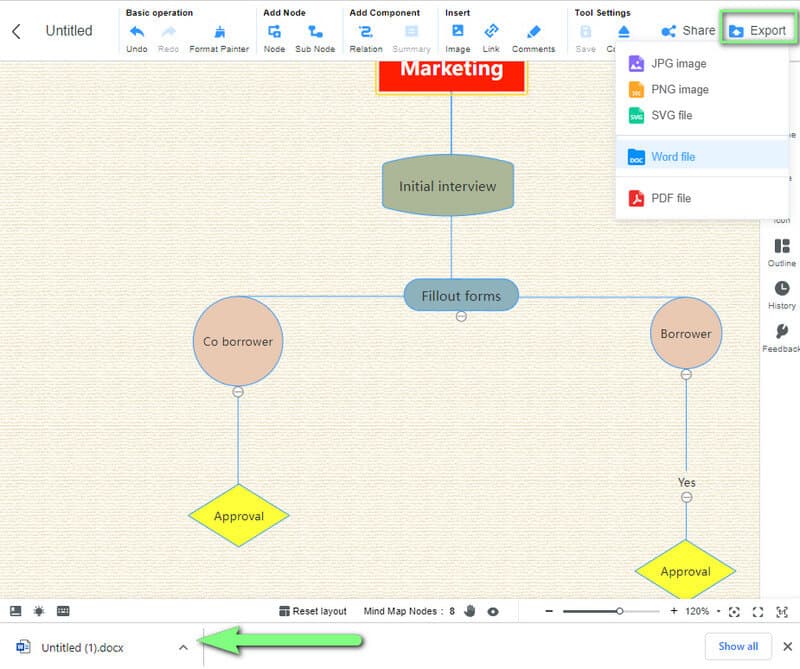
4 කොටස. ක්රියාවලි සිතියමක් සෑදීම පිළිබඳ නිතර අසන ප්රශ්න
ක්රියාවලි සිතියම PDF ගොනුවක සාදා ගන්නේ කෙසේද?
එය ඔබ භාවිතා කරන ක්රියාවලි සිතියම් සාදන්නා මත රඳා පවතී. ඉහත කී ආකෘතියට සහය නොදක්වන සිතියම් සාදන්නා මෙවලම් ඇත, නමුත් MindOnMap මෙන් බොහෝ මෙවලම් ද ඇත. ඇත්ත වශයෙන්ම, PDF හැරුණු විට, එය Word, JPG, SVG සහ PNG ප්රතිදාන ආකෘති සඳහාද සහය දක්වයි.
මට Excel හි හරස්-ක්රියාකාරී ක්රියාවලි සිතියම් අච්චුවක් සෑදිය හැකිද?
ඔව්, ඔබ ඒ සඳහා තුන්වන පාර්ශ්ව මෙවලමක් භාවිතා කර දෘශ්යකරණ රූප සටහනක් නිර්මාණය කරන තාක් කල්. නමුත් Excel මත පමණක්, ඔබට හරස් ක්රියාකාරී ක්රියාවලි සිතියමක් තිබිය නොහැක.
ක්රියාවලි සිතියමක දියමන්ති හැඩයක තේරුම කුමක්ද?
දියමන්ති හැඩය යනු ක්රියාවලි සිතියමේ මූලික සංකේතයකි. එය ක්රියාවලිය තුළ අවශ්ය තීරණයක් පෙන්නුම් කරයි
නිගමනය
මෙම ලිපියේ දක්වා ඇති උදාහරණ හය ආරම්භයක් සඳහා හොඳම සැකිලි වේ. කෙසේ වෙතත්, ඔබ Windows වෙනුවට පරිගණක උපාංගයක් භාවිතා කරන්නේ නම් සහ ඉහත සඳහන් කළ Microsoft වැඩසටහන් කිසිවක් ලබා ගැනීමට නොහැකි නම්, හොඳම මාර්ගගත සිතියම්කරණ මෙවලම භාවිතා කිරීමට සහ වඩාත් විශිෂ්ට ව්යාපාර ක්රියාවලි සිතියම්කරණ උදාහරණ නිර්මාණය කිරීමට නිදහස් වන්න. තවද අපි භාවිතා කිරීමට පහසු මෙවලමක් නිර්දේශ කරමු - MindOnMap.










